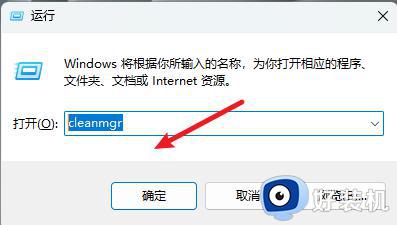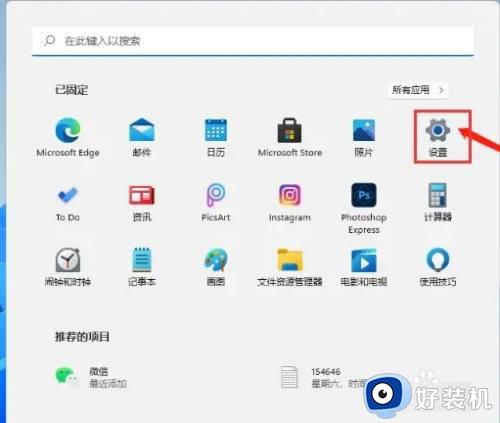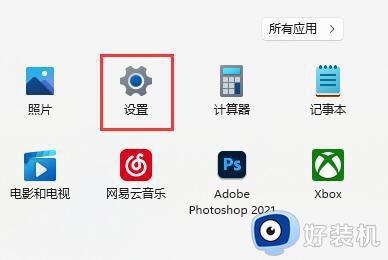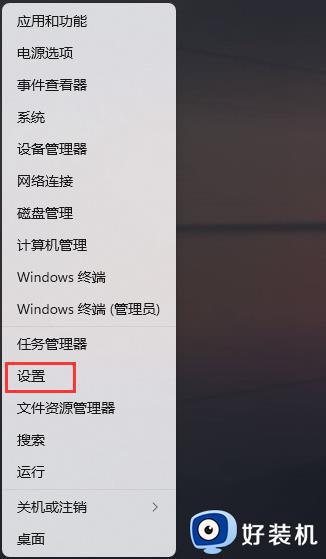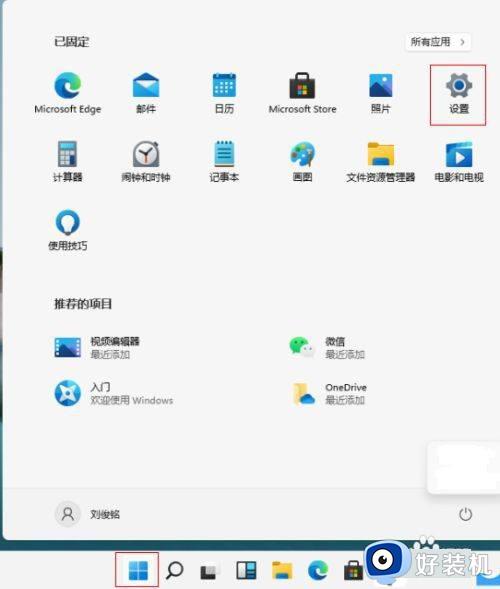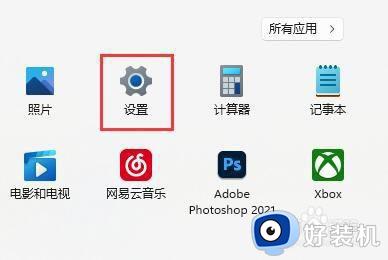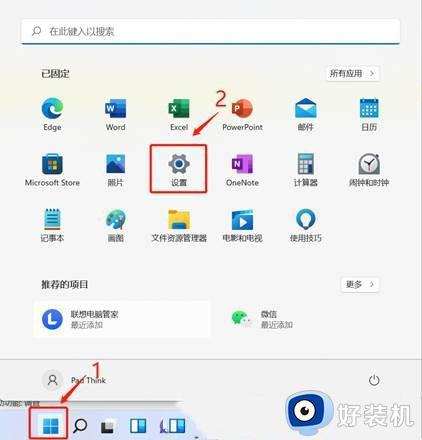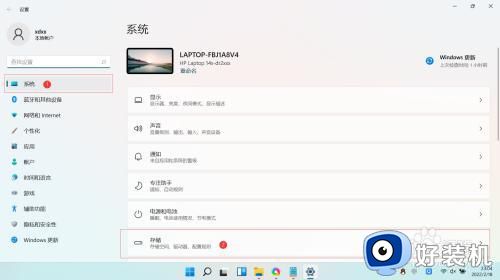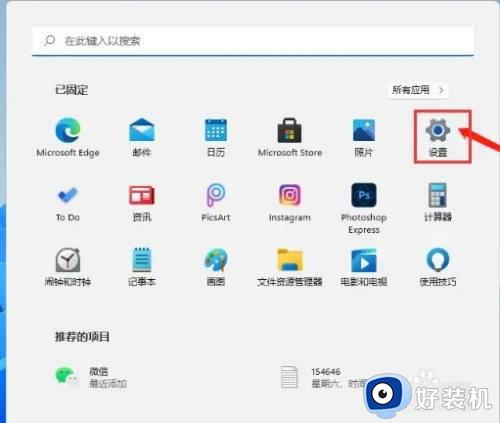win11系统怎么清理垃圾 win11清理垃圾的具体方法
时间:2023-11-15 09:38:46作者:zheng
我们在使用win11电脑的时候如果发现电脑的磁盘空间不够用的话,可以使用win11电脑中自带的垃圾清理功能来清理磁盘中的垃圾文件,但是有些用户不知道win11清理垃圾的具体方法是什么,今天小编就教大家win11系统怎么清理垃圾,如果你刚好遇到这个问题,跟着小编一起来操作吧。
推荐下载:windows11系统
方法如下:
1、首先通过开始菜单打开“设置”
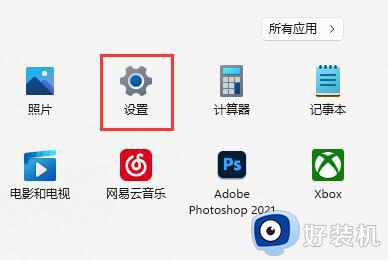
2、接着进入其中的“存储”设置。
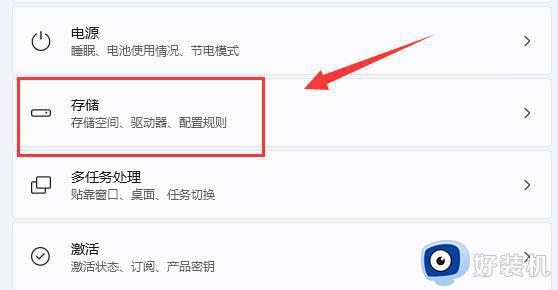
3、随后打开列表中的“临时文件”选项。
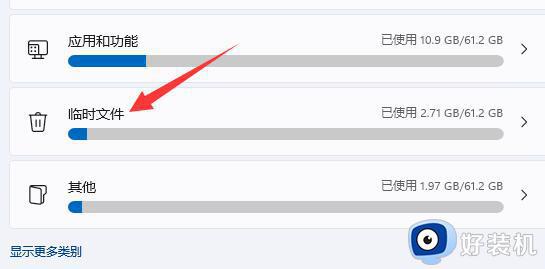
4、在其中选择不要的垃圾,点“删除文件”即可清理。
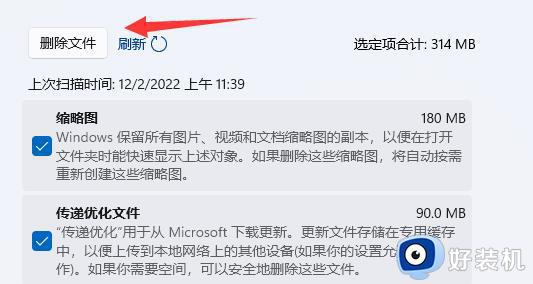
5、我们还可以在存储设置下找到“清理建议”
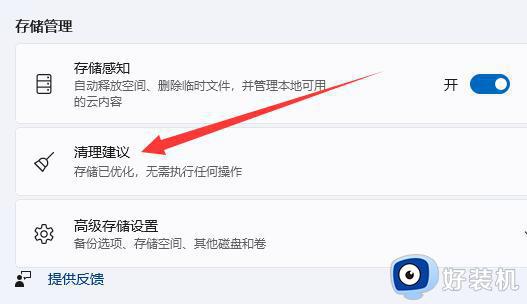
6、在其中可以清理掉一些很久没用的软件或文件。

以上就是win11系统怎么清理垃圾的全部内容,有遇到相同问题的用户可参考本文中介绍的步骤来进行修复,希望能够对大家有所帮助。